

La schermata di blocco di Windows 10 consente di cambiare account, accedere sul desktop o riavviare o spegnere il sistema. Non fa molto altro, e in realt├Ā non ha bisogno di farlo. Per quanto riguarda la funzionalit├Ā, ├© completa e supporta tutto ci├▓ che deve supportare. Detto questo, le esigenze degli utenti variano e potrebbe essere necessario eseguire un'applicazione nella schermata di accesso in Windows 10. ├ł possibile e abbastanza facile da eseguire. Sono necessari i diritti amministrativi e Ps tools .
Scarica Ps Tools ed estrai il file zippato. Sposta il contenuto del file zippato nel seguente percorso. Non mettere gli strumenti in una cartella. Se lo fai, finirai per aggiungere un ulteriore passaggio all'installazione. Inoltre, ci├▓ comporta l'aggiunta di file alla cartella System32, quindi sono necessari i diritti di gestione.
C: Windows System32
Apri il prompt dei comandi con diritti amministrativi ed esegui il seguente comando;
psexec -sx cmd.exe
Se si mettono gli Strumenti Ps in una cartella e poi la si copia su System32, usare il comando cd per andare a quella cartella, e quindi eseguire il comando precedente.
Si aprir├Ā una finestra che chiede di accettare i termini di utilizzo per lo strumento. Fai clic su Accetto per continuare. Gli strumenti verranno installati. Per verificare se sono stati installati correttamente, eseguire nuovamente il comando precedente e si dovrebbe vedere la seguente schermata.
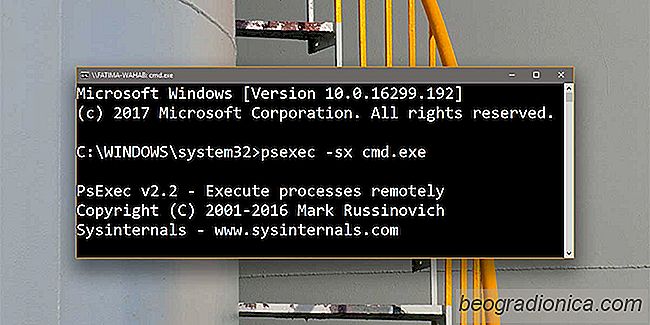

Come importare ed esportare temi in Windows 10
Puoi creare temi personalizzati in Windows 10. ├ł un processo piuttosto semplice che abbiamo dettagliato la settimana scorsa . Un tema include uno sfondo e un colore accento. Quando crei un tema, questo viene salvato nella cartella Dati app come file .theme. Se elimini un file .theme, stai effettivamente eliminando il tema dal tuo sistema.

Come fare in modo che Cortana usi Ricerca Google in Chrome e Firefox
Cortana ├© una delle principali funzionalit├Ā introdotte in Windows 10 e come previsto, ├© legato a Bing. Tutti sapevano che Cortana avrebbe usato Bing e Edge di default, ma eravamo ottimisti sul fatto che sarebbe venuto con uno strumento di personalizzazione che ci avrebbe permesso di usare il nostro browser e il motore di ricerca preferito.